Microsoft Office 365的推出,受惠最多的是中小企業,因為它滿足了現代各行各業的雲端商務需求,又可以大幅度地降低IT成本。本文將介紹如何在Office 365中建立與設定新使用者帳戶、如何登入與使用Outlook 2010連線,以及製作公司網站首頁、建立與設定公司文件庫、線上閱讀與編輯Office文件等操作技巧。
第二種方式是在用戶端所執行的Office 2010專業版中,如圖37所示針對編輯完成的檔案點選「儲存並傳送」節點頁面中的「儲存至SharePoint」。第一次進入時,可能需要點選「瀏覽位置」,之後直接選取曾經儲存過的路徑即可。
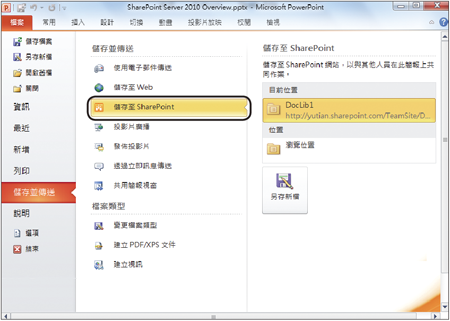 |
| ▲圖37 從Office上傳。 |
第三種做法則是透過Office 2010隨附的SharePoint Workspace。只要使用者已訂閱過所喜好的SharePoint Online文件庫,便能夠隨時將公司的檔案拖曳到文件庫的資料夾內,即使當時的網路無法提供連線,仍可以先完成置放動作,等到網路暢通時,所有檔案便會自動在背景完成上傳。
如圖38所示,從桌面右下角開啟SharePoint Workspace的上傳中心,以便檢視所有在背景上傳中的檔案。必要時,還可以針對任一檔案開啟「動作」選單來選擇開啟檔案或網站、另存新檔或捨棄等操作。
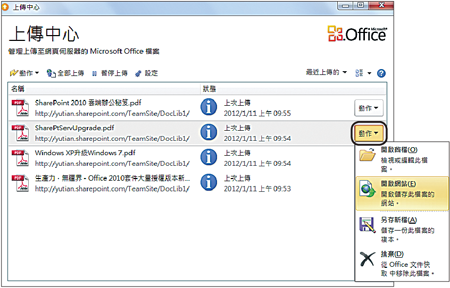 |
| ▲圖38 檢視上傳中心。 |
最後,使用者若希望持續連線SharePoint Online的文件庫捷徑,不妨在檔案總管介面中點選連線網路磁碟機,只要以http的絕對路徑來輸入所要連線的文件庫位置即可,並且可以設定是否要在「登入時重新連線」。此外,記得勾選「使用不同的認證連線」。設定完成之後,按下〔完成〕按鈕即可。